Dockerfile详解与实践
Docker‘s Network
Docker-Compose
Docker's Network【Docker的网络知识】
1、写在最前面
在CentOS7的安装过程中如果有选择相关虚拟化的的服务安装系统后,启动网卡时会发现有一个以网桥连接的私网地址的virbr0网卡(virbr0网卡:它还有一个固定的默认IP地址192.168.122.1),是做虚拟机网桥的使用的,其作用是为连接其上的虚机网卡提供 NAT访问外网的功能。 我们之前学习Linux安装,勾选安装系统的时候附带了libvirt服务才会生成的一个东西,如果不需要可以直接将libvirtd服务卸载,
yum install libvirt-libs.x86_64
yum remove libvirt-libs.x86_64
docker启动后,会产生一个名为docker0的虚拟网桥。
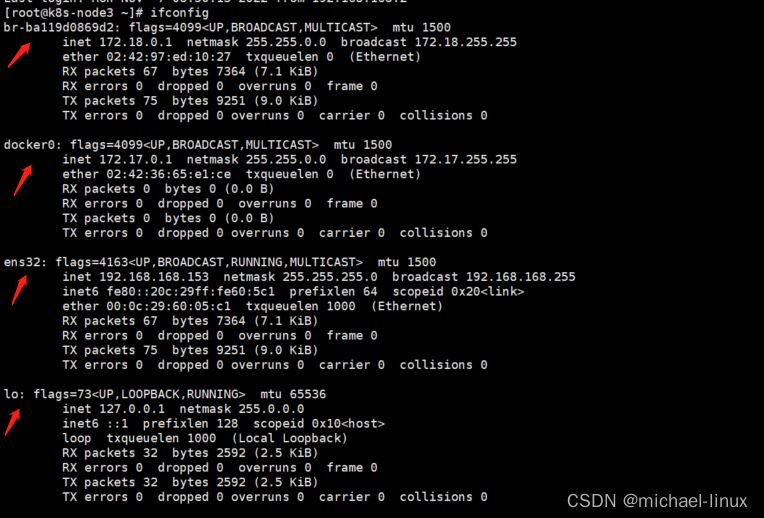
2、Docker网络基本命令
1111、查看网络
docker network ls
-------start-------
NETWORK ID NAME DRIVER SCOPE
f4deb654f97b bridge bridge local
4ce566ad725a host host local
a3ebac7e8023 none null local
-------end-------
2222、Display detailed information on one or more networks
docker network inspect XXX网络名字
docker network inspect bridge
docker network inspect host
3333、Create a network
docker network create XXX网络名字
docker network create michael_network
4444、删除网络
docker network rm XXX网络名字
docker network rm michael_network
5555、Remove all unused networks
docker network prune
容器间的互联和通信以及端口映射
容器IP变动时候可以通过服务名直接网络通信而不受到影响
3、网络模式
- bridge 模式:使用
--network bridge指定;为每一个容器分配、设置IP等,并将容器连接到一个docker0的虚拟网桥,默认为该模式。 - host 模式:使用
--network host指定;容器不会虚拟出自己的网卡,配置自己的IP等,而是使用宿主机的 IP 和 端口。 - none 模式:使用
--network none指定;容器有独立的Network namespace,但并没有对其进行任何网络设置,如分配veth pair和网桥连接,IP等。 - container 模式:使用
--network container:NAME或者容器ID指定;新创建的容器不会创建自己的网卡和配置自己的IP,而是和一个指定的容器共享IP、端口范围等。
容器实例内默认网络IP生产规则
说明
1111、先启动两个ubuntu容器实例
docker run -it --name ubuntu1 ubuntu bash
docker run -it --name ubuntu2 ubuntu bash
2222、docker inspect 容器ID or 容器名字
docker inspect ubuntu1 | tail -n 20
-------ubuntu1 start-------
"Networks": {
"bridge": {
"IPAMConfig": null,
"Links": null,
"Aliases": null,
"NetworkID": "f4deb654f97bbf1b84c4a5010c515f4308b9e97648878759294d7457bac0feb8",
"EndpointID": "643b4e98b028ce67d20728735d03369af78c8b768e1c7c24590b0c26f3496835",
"Gateway": "172.17.0.1", 看这里 看这里。。。
"IPAddress": "172.17.0.2", 看这里 看这里。。。
"IPPrefixLen": 16,
"IPv6Gateway": "",
"GlobalIPv6Address": "",
"GlobalIPv6PrefixLen": 0,
"MacAddress": "02:42:ac:11:00:02",
"DriverOpts": null
}
}
-------ubuntu1 end-------
docker inspect ubuntu2 | tail -n 20
-------ubuntu2 start-------
"Networks": {
"bridge": {
"IPAMConfig": null,
"Links": null,
"Aliases": null,
"NetworkID": "f4deb654f97bbf1b84c4a5010c515f4308b9e97648878759294d7457bac0feb8",
"EndpointID": "5941a0612c1a20af9a7a72aa2fab5b4e8bd58d15b6db20d5616e11caca737247",
"Gateway": "172.17.0.1", 看这里 看这里。。。
"IPAddress": "172.17.0.3", 看这里 看这里。。。
"IPPrefixLen": 16,
"IPv6Gateway": "",
"GlobalIPv6Address": "",
"GlobalIPv6PrefixLen": 0,
"MacAddress": "02:42:ac:11:00:03",
"DriverOpts": null
}
}
-------ubuntu2 end-------
3333、关闭ubuntu2实例,新建ubuntu3、ubuntu4,查看ip变化
docker stop ubuntu2
docker run -it --name ubuntu3 ubuntu bash
docker run -it --name ubuntu4 ubuntu bash
docker inspect ubuntu3 | tail -n 20
docker inspect ubuntu4 | tail -n 20
结论: docker 容器内部的 ip 是有可能会发生改变的。
3.1、bridge模式
Docker 服务默认会创建一个 docker0 网桥(其上有一个 docker0 内部接口),该桥接网络的名称为docker0,它在内核层连通了其他的物理或虚拟网卡,这就将所有容器和本地主机都放到同一个物理网络。Docker 默认指定了 docker0 接口 的 IP 地址和子网掩码,让主机和容器之间可以通过网桥相互通信。
# 查看 bridge 网络的详细信息,并通过 grep 获取名称项
docker network inspect bridge | grep com.docker.network.bridge.name
# "com.docker.network.bridge.name": "docker0",
ifconfig | grep docker0
#docker0: flags=4163<UP,BROADCAST,RUNNING,MULTICAST> mtu 1500
案例
说明
一、
Docker使用Linux桥接,在宿主机虚拟一个Docker容器网桥(docker0),Docker启动一个容器时会根据Docker网桥的网段分配给容器一个IP地址,称为Container-IP,同时Docker网桥是每个容器的默认网关。因为在同一宿主机内的容器都接入同一个网桥,这样容器之间就能够通过容器的Container-IP直接通信。
二、
docker run 的时候,没有指定network的话默认使用的网桥模式就是bridge,使用的就是docker0。在宿主机ifconfig,就可以看到docker0和自己create的network(后面讲)eth0,eth1,eth2……代表网卡一,网卡二,网卡三……,lo代表127.0.0.1,即localhost,inet addr用来表示网卡的IP地址
三、
3 网桥docker0创建一对对等虚拟设备接口一个叫veth,另一个叫eth0,成对匹配。
3.1 整个宿主机的网桥模式都是docker0,类似一个交换机有一堆接口,每个接口叫veth,在本地主机和容器内分别创建一个虚拟接口,并让他们彼此联通(这样一对接口叫veth pair);
3.2 每个容器实例内部也有一块网卡,每个接口叫 eth0;
3.3 docker0上面的每个veth匹配某个容器实例内部的 eth0,两两配对,一一匹配。 通过上述,将宿主机上的所有容器都连接到这个内部网络上,两个容器在同一个网络下,会从这个网关下各自拿到分配的ip,此时两个容器的网络是互通的。
docker run -d -p 8081:8080 --name tomcat8081 billygoo/tomcat8-jdk8
docker run -d -p 8082:8080 --name tomcat8082 billygoo/tomcat8-jdk8
两两匹配验证
主机:
ip addr
------主机 ip addr ----start
......
14: vethad1a28e@if13: <BROADCAST,MULTICAST,UP,LOWER_UP> mtu 1500 qdisc noqueue master docker0 state UP group default
link/ether 82:99:83:85:0d:eb brd ff:ff:ff:ff:ff:ff link-netnsid 0
inet6 fe80::8099:83ff:fe85:deb/64 scope link
valid_lft forever preferred_lft forever
16: vethbb1f37d@if15: <BROADCAST,MULTICAST,UP,LOWER_UP> mtu 1500 qdisc noqueue master docker0 state UP group default
link/ether 9a:c9:42:c6:2b:73 brd ff:ff:ff:ff:ff:ff link-netnsid 1
inet6 fe80::98c9:42ff:fec6:2b73/64 scope link
valid_lft forever preferred_lft forever
------主机 ip addr ----end
8081:
docker exec -it tomcat8081 bash
ip addr
------8081 ip addr ----start
......
13: eth0@if14: <BROADCAST,MULTICAST,UP,LOWER_UP> mtu 1500 qdisc noqueue state UP group default
link/ether 02:42:ac:11:00:02 brd ff:ff:ff:ff:ff:ff link-netnsid 0
inet 172.17.0.2/16 brd 172.17.255.255 scope global eth0
valid_lft forever preferred_lft forever
------8081 ip addr ----end
8082:
docker exec -it tomcat8082 bash
ip addr
------8082 ip addr ----start
......
15: eth0@if16: <BROADCAST,MULTICAST,UP,LOWER_UP> mtu 1500 qdisc noqueue state UP group default
link/ether 02:42:ac:11:00:03 brd ff:ff:ff:ff:ff:ff link-netnsid 0
inet 172.17.0.3/16 brd 172.17.255.255 scope global eth0
valid_lft forever preferred_lft forever
------8082 ip addr ----end
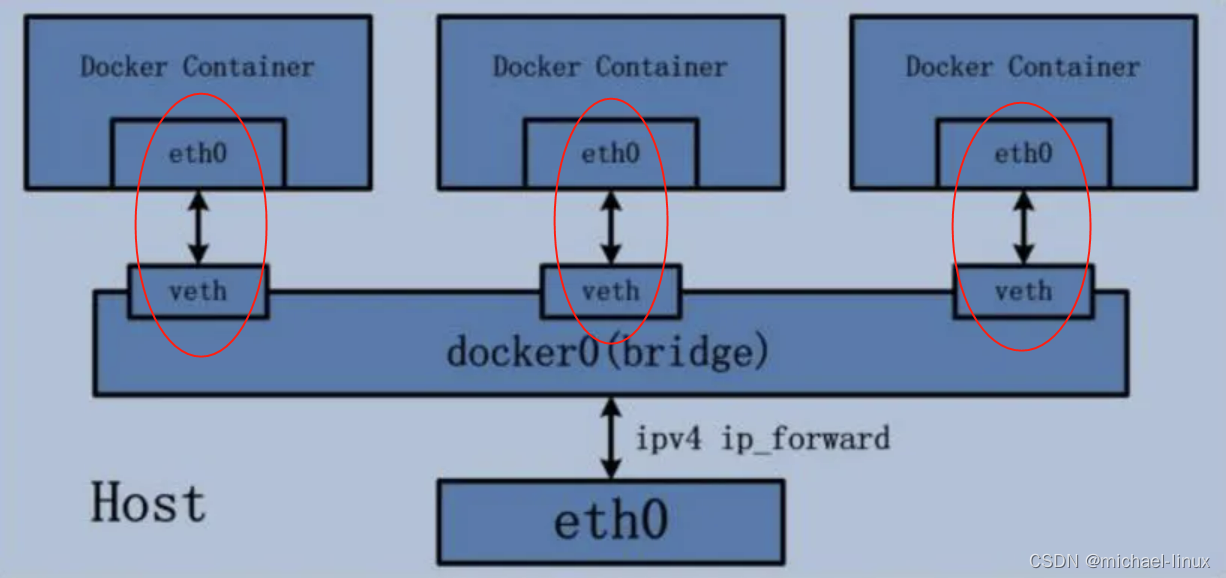
3.2、host模式
直接使用宿主机的 IP 地址与外界进行通信,不需要额外进行 NAT 转换。
容器将不会获得一个独立的Network Namespace, 而是和宿主机共用一个Network Namespace。容器不会虚拟出自己的网卡而是使用宿主机的IP和端口。
# WARNING: Published ports are discarded when using host network mode
docker run -d -p 8083:8080 --network host --name tomcat8083 billygoo/tomcat8-jdk8
docker run -d --network host --name tomcat8084 billygoo/tomcat8-jdk8
问题:
docker容器启动时指定 --network=host 或 -net=host ,且使用-p 映射端口,则会有警告;
并且此时 -p 设置的参数将不会生效,端口号会以主机端口号为主,重复时则递增。
解决:
使用 --network=bridge 时再使用 -p 指定端口;
使用 --network=host 或 -net=host时不使用 -p 指定端口;
或者直接无视。。。。O(∩_∩)O哈哈~
docker inspect tomcat8083
-------------------start-------------------
......
"Networks": {
"host": {
"IPAMConfig": null,
"Links": null,
"Aliases": null,
"NetworkID": "4ce566ad725a207cf8a4cb7a5f44b5c299e9efb5fd10f2efe6da651e3784fab9",
"EndpointID": "bd5ba2c824520138d869d1a9ed329dcdee49fe8fb9d1c50eb425de79f0076d81",
"Gateway": "", 看这里 看这里。。。
"IPAddress": "", 看这里 看这里。。。
"IPPrefixLen": 0,
"IPv6Gateway": "",
"GlobalIPv6Address": "",
"GlobalIPv6PrefixLen": 0,
"MacAddress": "",
"DriverOpts": null
}
}
-------------------end-------------------
3.3、none模式
在none模式下,并不为Docker容器进行任何网络配置。 也就是说,这个Docker容器没有网卡、IP、路由等信息,只有一个lo需要我们自己为Docker容器添加网卡、配置IP等。
此时为 禁用网络功能,只有lo标识(就是127.0.0.1表示本地回环)。
docker run -d -p 8084:8080 --network none --name tomcat84 billygoo/tomcat8-jdk8
docker run -d -p 8084:8080 --network none --name tomcat84 billygoo/tomcat8-jdk8
docker inspect tomcat8083
ip addr
3.4、container模式
container⽹络模式 新建的容器和已经存在的一个容器共享一个网络ip配置而不是和宿主机共享。新创建的容器不会创建自己的网卡,配置自己的IP,而是和一个指定的容器共享IP、端口范围等。同样,两个容器除了网络方面,其他的如文件系统、进程列表等还是隔离的。
docker run -d -p 8085:8080 --name tomcat8085 billygoo/tomcat8-jdk8
docker run -d -p 8086:8080 --network container:tomcat8085 --name tomcat8086 billygoo/tomcat8-jdk8
运行结果
# 相当于tomcat8086和tomcat8085公用同一个ip同一个端口,导致端口冲突本案例用tomcat演示不合适;
Alpine 操作系统是一个面向安全的轻型 Linux发行版
Alpine Linux 是一款独立的、非商业的通用 Linux 发行版,专为追求安全性、简单性和资源效率的用户而设计。 可能很多人没听说过这个 Linux 发行版本,但是经常用 Docker 的朋友可能都用过,因为他小,简单,安全而著称,所以作为基础镜像是非常好的一个选择,可谓是麻雀虽小但五脏俱全,镜像非常小巧,不到 6M的大小,所以特别适合容器打包。
docker run -it --name alpine1 alpine /bin/sh
docker run -it --network container:alpine1 --name alpine2 alpine /bin/sh
alpine1 和 alpine2 同时在线运行:
alpine1
17: eth0@if18: <BROADCAST,MULTICAST,UP,LOWER_UP,M-DOWN> mtu 1500 qdisc noqueue state UP
link/ether 02:42:ac:11:00:04 brd ff:ff:ff:ff:ff:ff
inet 172.17.0.4/16 brd 172.17.255.255 scope global eth0
valid_lft forever preferred_lft forever
alpine2
17: eth0@if18: <BROADCAST,MULTICAST,UP,LOWER_UP,M-DOWN> mtu 1500 qdisc noqueue state UP
link/ether 02:42:ac:11:00:04 brd ff:ff:ff:ff:ff:ff
inet 172.17.0.4/16 brd 172.17.255.255 scope global eth0
valid_lft forever preferred_lft forever
关闭alpine1, alpine2 单独在线运行:
关闭 alpine1 后 17: eth0@if18 消失了。。。。